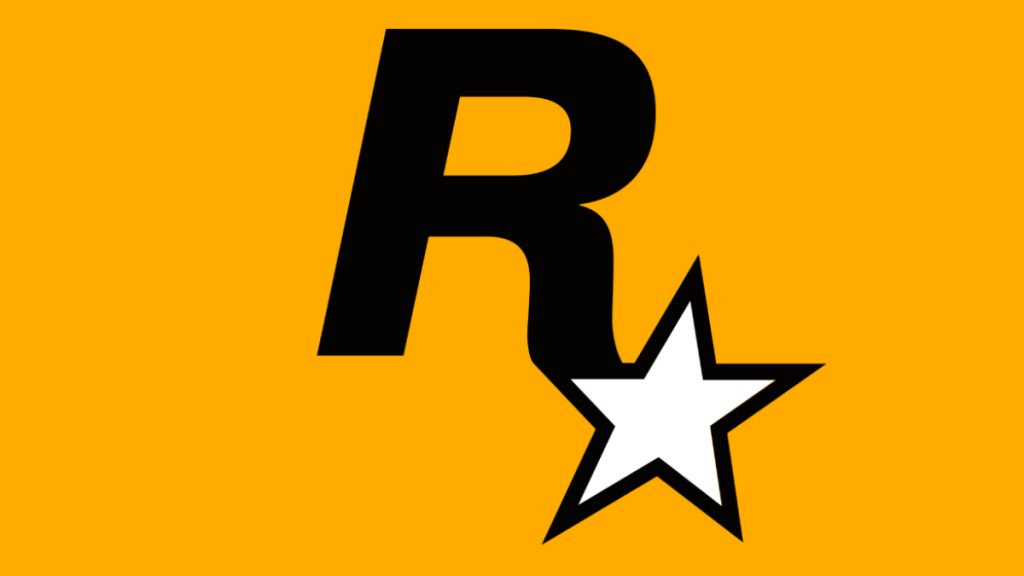Rockstar Games Launcher açılmıyor mu? Bu son derece can sıkıcı bir durum olabilir çünkü Rockstar Games tarafından geliştirilen Grand Theft Auto 5 gibi video oyunlarını oynuyorsanız Rockstar Games Launcher’ına ihtiyacınız vardır.
Rockstar Games Launcher, Rockstar Games tarafından geliştirilen video oyunlarının tamamına tek bir yerden erişilmesine imkân tanıyan bir istemcidir. Bu istemcinin açılmama sorunu, Launcher’ın güncel olmaması başta olmak üzere birçok nedenden ötürü oyuncuların karşısına çıkabilir.
Böyle bir sorunla karşılaşmanız hâlinde ne yapabileceğinizi merak ediyorsanız aşağıda yer alan çözüm yolları size bu konuda yardımcı olacaktır.
Rockstar Games Launcher Açılmıyor, Çözüm Yolları Neler?
- Bilgisayarı yeniden başlatın.
- Rockstar Games’in sunucularının durumunu kontrol edin.
- Launcher’ı yönetici olarak çalıştırın.
- Virüsten koruma yazılımını geçici olarak devre dışı bırakın.
Rockstar Games Launcher ile ilgili yaşadığınız sorunu gidermek için başvurabileceğiniz yöntemler bunlardan oluşuyor. Bunlarla ilgili ayrıntılı bilgiye aşağıdan ulaşabilirsiniz.
Bilgisayarı Yeniden Başlatma
Rockstar Games oyunlarını oynarken sorun yaşarsanız öncelikle bilgisayarınızı yeniden başlatın. Bu, geçici dosyalardan kaynaklı sorunu ortadan kaldırmanızı sağlar. Bilgisayarı yeniden başlattıktan sonra sorun hâlâ devam ederse bir diğer yönteme geçin.
Sunucuların Durumunu Kontrol Etme
Her çevrim içi hizmet gibi Rockstar Games’in de kullanıcılara çevrim içi bir hizmet sunmak için sunuculara ihtiyacı vardır. Bu, Rockstar Games Launcher’ı ile ilgili bir sorun yaşamanızın sebebinin sunuculara erişilememesi olabileceği anlamına geliyor.
Rockstar Games hizmetlerinin durumunu kontrol etmek için servis durumu sayfasına gidebilirsiniz. Bu sayfada yer alan “Rockstar Games Launcher” kısmında tüm hizmetlerin yeşil olduğundan emin olun.
Launcher’ı Yönetici Olarak Çalıştırma
Rockstar Games Launcher’ın çalışmaması, yeterli izne sahip olmamasından da kaynaklı olabilir. Launcher eğer belirli izinlere sahip olmazsa açılmayabilir. Sorun eğer bundan kaynaklanıyorsa Launcher’ın üzerine sağ tıklayın ve “Özellikler” butonuna basın.
“Uyumluluk” sekmesine tıklayın ve “Bu programı yönetici olarak çalıştır” seçeneğini işaretleyin. Daha sonra “Uygula” ve “Tamam” butonlarına sırasıyla basarak pencereyi kapatın.
Virüsten Koruma Yazılımını Devre Dışı Bırakma
Virüsten koruma yazılımları, bilgisayarınızı kötü amaçlı yazılımlara karşı korusa da kullandığınız anti virüs programına bağlı olarak belirli programları açarken birtakım sorunlar yaşayabilirsiniz. Launcher’ın açılmama nedeni de kullanmakta olduğunuz anti virüs programı olabilir. Virüsten koruma yazılımını geçici olarak devre dışı bırakın ve sorunun düzelip düzelmediğini kontrol edin.